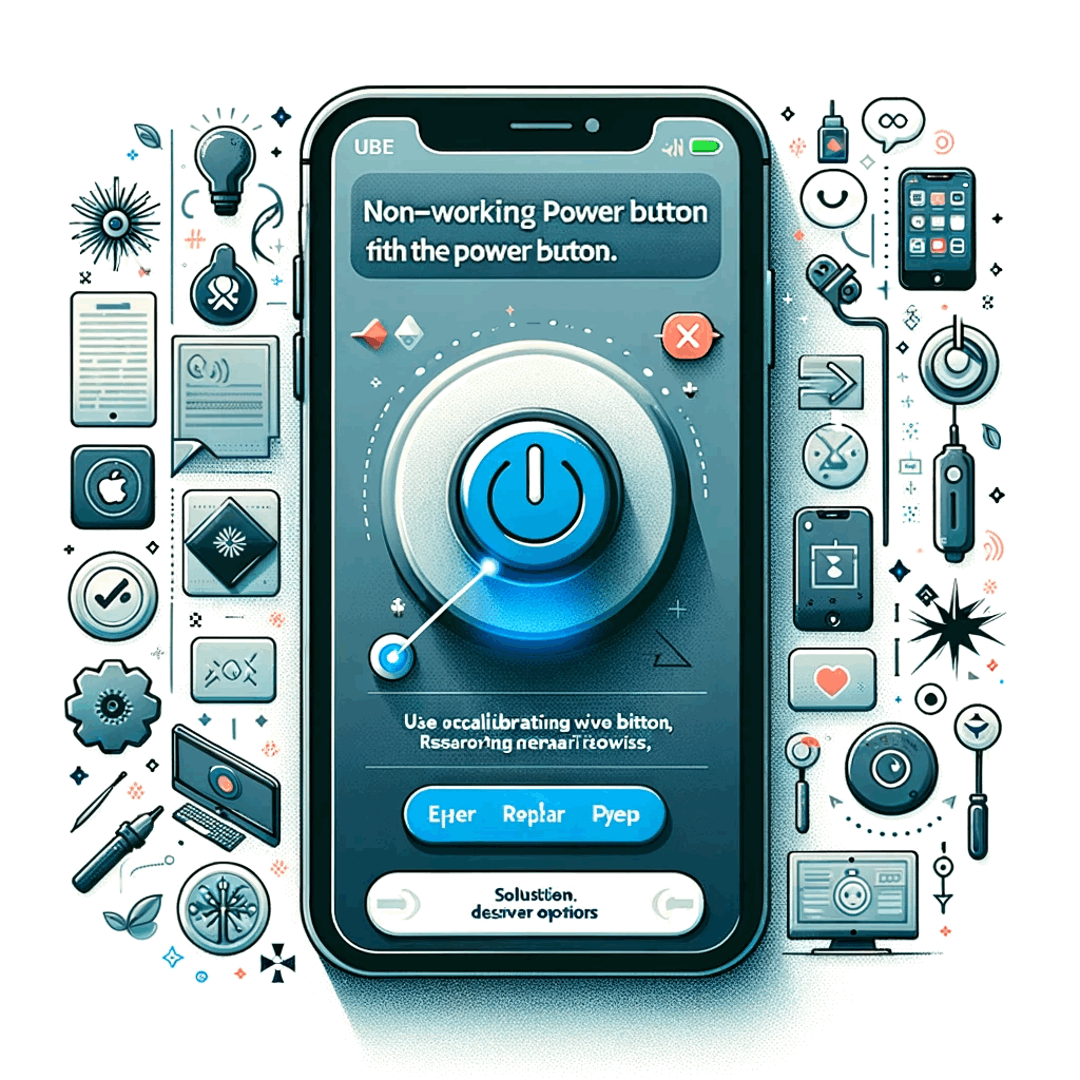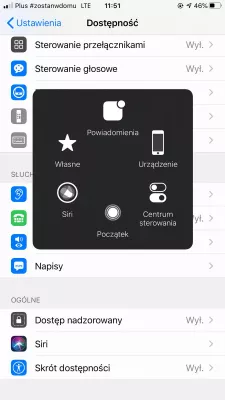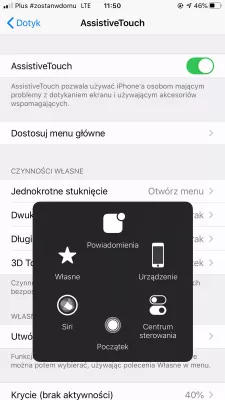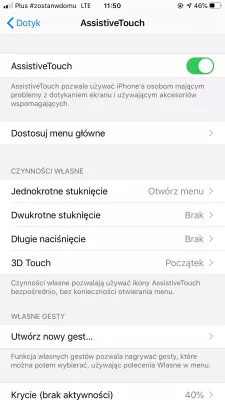Apple iPhone maitinimo mygtukas neveikia? Štai pataisymas
Apple iPhone maitinimo mygtukas neveikia
Problema yra pereiti prie nustatymų> bendrojo> prieinamumo> AssistiveTouch ir įjunkite AssistiveTouch. Tada, naudodami ekrano meniu, užfiksuokite ekraną per „AssistiveTouch“, o ilgo paspaudimo užrakto ekrano piktograma išsijungs Apple iPhone.
The problem with the Apple iPhone maitinimo mygtukas neveikia is that it is most likely a hardware issue, meaning the phone is broken, and the only solution to fix it is to send it to repair. There is anyway another solution, which is showing the AssistiveTouch menu on screen, which will allow you to perform the same actions as the power button with the Apple iPhone touch screen.
Kaip išjungti Apple iPhone be maitinimo mygtuko
Pradėkite naudodami „AssistiveTouch“, meniu nustatymuose> bendrieji> prieinamumas> „AssistiveTouch“, įjungdami „AssistiveTouch“ parinktį.
Dabar jūsų ekrane bus matomas naujas dalykas, be kitų taikomųjų programų, kurios yra pagalbinė prisilietimas, drąsos aikštė su baltu apskritimu, kuris leidžia naudoti skaitmeninį ekraną kai kuriems mygtukų veiksmams atlikti.
Piktogramą galima vilkti į norimą vietą ekrane.
Dabar, kai „AssistiveTouch“ yra prieinamas ekrane, būdas užrakinti telefoną yra palieskite jį ir eikite į įrenginio> užrakto ekraną.
Norėdami iš naujo paleisti „Apple iPhone“, palieskite „AssistiveTouch“ ir pasirinkite įrenginį> užrakto ekraną ir ilgą palieskite užrakto ekrano piktogramą, kuri po kelių sekundžių išjungs Apple iPhone įrenginį.
Naudojant „AssistiveTouch“, padedant nutraukti „iPhone“ miego / pažadinimo mygtukąKaip iš naujo paleisti Apple iPhone be maitinimo mygtuko
„Trick“ iš naujo paleisti „Apple iPhone“, nenaudojant maitinimo mygtuko, yra paleisti meniu parinktį, kuri paskatins Apple iPhone paleisti iš naujo, pvz., Iš naujo nustatyti tinklo nustatymus. Taip pat bus ištrinti išsaugoti „WiFi“ slaptažodžiai, todėl prieš tai atlikdami, įsitikinkite, kad visi būtini tinklo slaptažodžiai yra prieinami kažkur, kad vėl prisijungtumėte prie jų.
Norėdami iš naujo paleisti Apple iPhone be maitinimo mygtuko, eikite į nustatymus> bendras> iš naujo> iš naujo nustatykite tinklo nustatymus.
„Apple iPhone“ parodys „Apple“ logotipą ir pats iš naujo paleis, nenaudodamas maitinimo mygtuko.
Kaip iš naujo nustatyti tinklo nustatymus „iPhone“ ir „Tips & Tricks“Kaip įjungti Apple iPhone be maitinimo mygtuko
Įjungus Apple iPhone be maitinimo mygtuko yra gana lengva, jums tereikia prijungti Apple iPhone prie kompiuterio ar kito įkrovimo prievado, palaukti keletą minučių ir žiūrėti Apple iPhone pradžią savaime, nenaudojant maitinimo mygtuko.
„Apple iPhone“ įkrovimas prie USB prievado„William Hook“ iPhone - rankoje (atnaujinimas)
Dažnai Užduodami Klausimai
- Kokia yra „iPhone“ parinktis?
- Jei „iPhone“ mygtukai nereaguoja, tada parinktis „AssistiVeTouch“ padės pakeisti tą mygtuką. Norėdami įjungti, eikite į meniu Nustatymus> Bendrasis> Prieinamumas> „AssIdiVeTouch“, įgalindami parinktį „AssistiVeTouch“.
- Ką daryti, jei „iPhone Of Off“ mygtukas neveikia?
- Jei „iPhone Power“ mygtukas neveikia, galite pabandyti įjungti „AssistIVeTouch“ funkciją prieinamumo nustatymuose. Tai prideda virtualų mygtuką į jūsų ekraną, kuris leidžia pasiekti įvairias funkcijas, įskaitant „iPhone“ užrakinimą ar išjungimą.
- Ką daryti, jei „iPhone Side“ mygtukas neveikia?
- Jei jūsų „iPhone“ šoninis mygtukas neveikia, paleiskite „iPhone“ iš naujo. Atnaujinkite savo „iPhone“ programinę įrangą. Patikrinkite, ar nėra fizinės žalos ar šiukšlių. Tinkinti mygtuko nustatymus. Eikite į nustatymus> Prieinamumas> Šoninis mygtukas ir patikrinkite, ar „Naudokite šoninį mygtuką“ yra nustatytas „Corre“
- Kokios yra įprastos „iPhone“ maitinimo mygtuko gedimo priežastys ir kaip jas galima išspręsti?
- Priežastys gali apimti programinės įrangos trūkumus ar aparatinės įrangos problemas. Jų išsprendimas gali apimti minkštą iš naujo nustatymą, „AssistiVeTouch“ naudojimą kaip alternatyvą arba ieškant profesionalaus remonto.

Michel Pinson yra kelionių entuziastų ir turinio kūrėjas. Susikerdamas aistrai švietimui ir tyrinėjimui, jis yra skirtas dalintis žiniomis ir įkvėpti kitus žavėdamasi edukaciniu turiniu. Suartinant pasaulį suteikiant įgalinant asmenis, turinčius pasaulinės patirties, ir klaidžiojimo jausmą.